随着电脑技术的飞速发展,设置u盘启动的步骤也变得更加复杂。本文将详细介绍如何在戴尔新版bios中设置u盘启动。
1、启动戴尔笔记本后,连续按下F2键,进入BIOS设置界面。

2、进入BIOS后,选择左侧的“Secure Boot Enable”选项,并在右侧将其设置为“Disabled”。
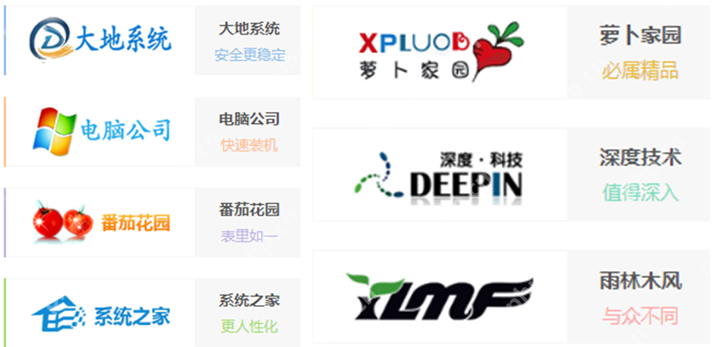
3、完成上述设置后,点击左侧的“Advanced Boot Options”,在右侧勾选第一个选项。
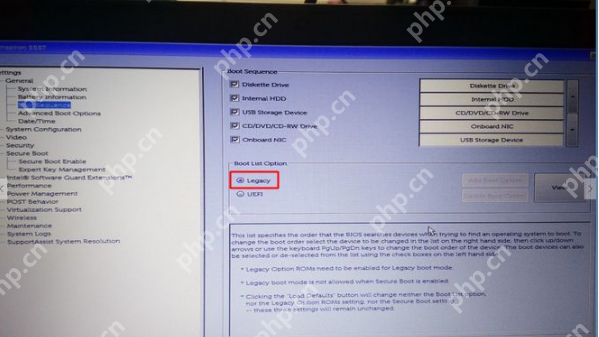
4、接着,打开“Boot Sequence”选项,并在右侧选择“Legacy”。
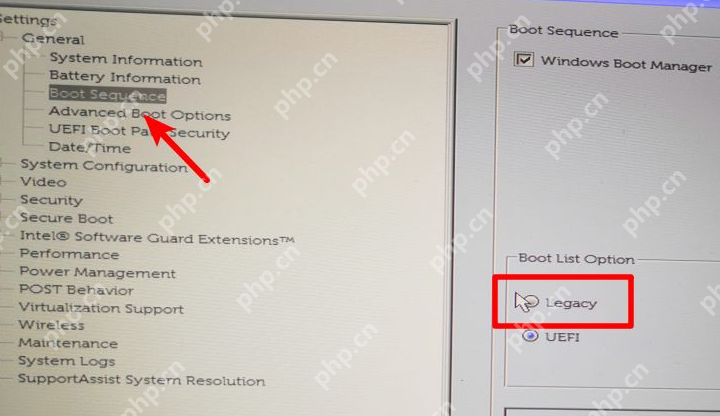
5、选择后,将USB选项调整到启动顺序的第一位。
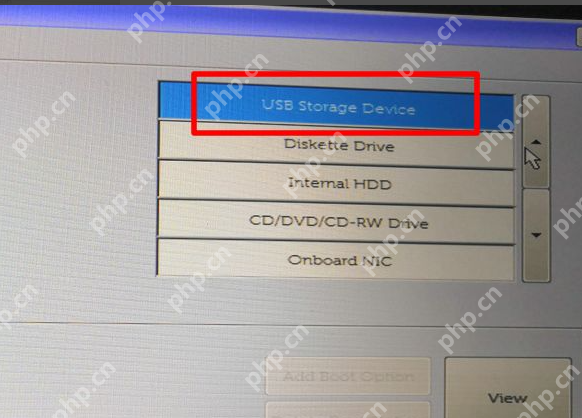
6、调整完成后,点击下方的“Apply”选项,并在弹出的窗口中点击“OK”确认。
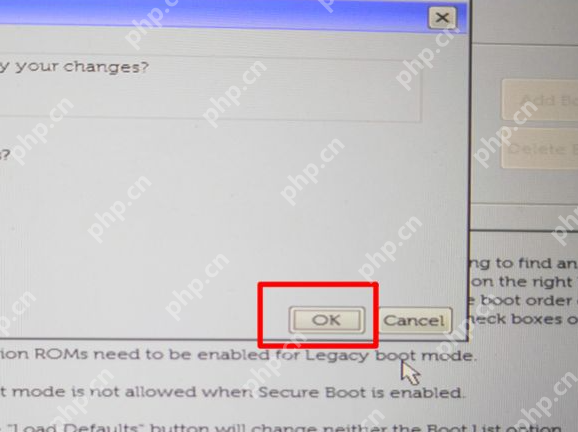
7、然后,在页面中选择“UEFI”选项进行切换。
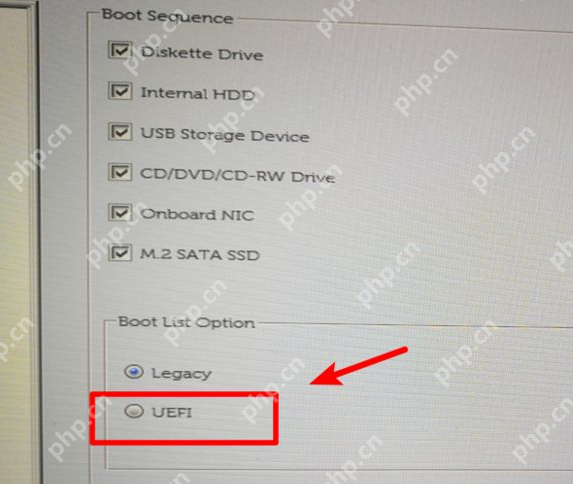
8、切换完成后,将U盘插入电脑,重启电脑即可通过U盘启动。
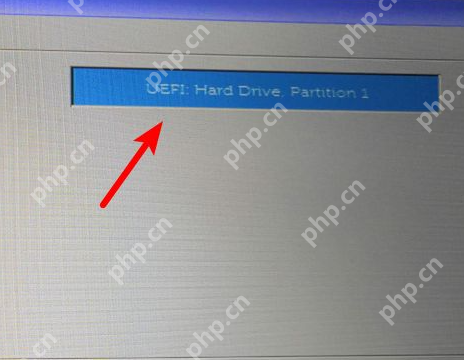
以上就是在戴尔最新版BIOS中设置U盘启动的详细步骤,希望对您有所帮助。

每个人都需要一台速度更快、更稳定的 PC。随着时间的推移,垃圾文件、旧注册表数据和不必要的后台进程会占用资源并降低性能。幸运的是,许多工具可以让 Windows 保持平稳运行。




Copyright 2014-2025 https://www.php.cn/ All Rights Reserved | php.cn | 湘ICP备2023035733号